
Mange spillere opplever feilkoden FH301 i Forza Horizon 5 på Windows 10. Denne feilen kan oppstå som følge av feilaktige spillinnstillinger, programvarekonflikter, skadde spillfiler, eller andre tekniske problemer. Det finnes heldigvis flere måter å løse dette problemet på. Denne artikkelen gir deg en detaljert oversikt over effektive feilsøkingstrinn for å fikse FH301-feilen i Forza Horizon 5.

Løsning av FH301-feilkoden i Forza Horizon 5
Nedenfor finner du en detaljert beskrivelse av de mulige metodene for å løse FH301-feilen i Forza Horizon 5.
Hva er årsaken til FH301-feilen i Forza Horizon 5?
Selv om det ikke finnes en enkelt, spesifikk årsak til FH301-feilen i Forza Horizon 5 på Windows 10, har vi analysert rapporter fra brukere og diskusjonsfora for å identifisere vanlige faktorer som kan bidra til problemet:
- Datamaskinen oppfyller ikke de nødvendige systemkravene for spillet.
- Et program i bakgrunnen forstyrrer spillet.
- Spillet kjøres ikke med administratorrettigheter.
- Korrupt Windows Store-cache hindrer spillet i å starte.
- Feil dato- og klokkeslettinnstillinger.
- Spillet er ikke prioritert i strøminnstillingene.
- Utilstrekkelige eller inkompatible grafikkdrivere.
- Antivirusprogram eller brannmur blokkerer spillet.
- Foreldede Microsoft Visual C++-pakker.
Følgende feilsøkingstrinn kan hjelpe deg med å løse FH301-feilen i Forza Horizon 5 på din Windows 10-PC.
Metode 1: Grunnleggende feilsøking
Start med disse grunnleggende trinnene for å eliminere vanlige årsaker til feilen:
1A. Start datamaskinen på nytt
En omstart kan ofte løse midlertidige problemer. For å starte datamaskinen på nytt, følg disse trinnene:
- Høyreklikk på startknappen (Windows-logoen) eller trykk Windows-tasten + X.
- Velg «Slå av eller logg av», og deretter «Start på nytt».
Etter omstart, sjekk om du kan spille spillet uten feil.
1B. Sjekk systemkravene
FH301-feilen kan oppstå hvis PC-en din ikke oppfyller de minste systemkravene til spillet. Sjekk den offisielle spillnettsiden for å se om din datamaskin oppfyller kravene for grafikkort, DirectX og andre systemressurser.
Her er de spesifikke kravene for Forza Horizon 5:
| MINIMUMSKRAV | ANBEFALT KRAV | |
| Prosessor | Intel i3-4170 @ 3,7 GHz ELLER Intel i5 750 @ 2,67 GHz | Intel i7-3820 @ 3,6 GHz |
| RAM | 8 GB | 12 GB |
| OS | Windows 10 versjon 15063.0 eller høyere | Windows 10 versjon 15063.0 eller høyere |
| Skjermkort | NVidia 650TI ELLER NVidia GT 740 ELLER AMD R7 250x | NVidia GTX 970 ELLER NVidia GTX 1060 3GB ELLER AMD R9 290x ELLER AMD RX 470 |
| Pixel Shader | 5.0 | 5.1 |
| Vertex Shader | 5.0 | 5.1 |
| Dedikert Video RAM | 2 GB | 4 GB |
1C. Sørg for en stabil nettverkstilkobling
En ustabil internettforbindelse kan føre til FH301-feilen. Besøk fast.com for å sjekke internetthastigheten din. Sjekk følgende for å sikre en optimal forbindelse:
- Sjekk signalstyrken på nettverket og fjern eventuelle hindringer.
- Unngå for mange enheter koblet til samme nettverk.
- Bruk et modem/ruter som er godkjent av internettleverandøren din.
- Sjekk kablene og bytt dem ut hvis de er gamle eller skadet.
- Sørg for at kabelforbindelsene er stabile.
Se vår guide for feilsøking av nettverksproblemer på Windows 10 for mer informasjon om hvordan du løser nettverksproblemer.

1D. Lukk bakgrunnsprosesser
Noen ganger kan programmer som kjører i bakgrunnen forstyrre spillet. Lukk alle unødvendige bakgrunnsprosesser ved å følge vår guide om hvordan du avslutter oppgaver i Windows 10.

1E. Sjekk dato- og klokkeslettinnstillingene
Feil dato- og klokkeslettinnstillinger kan forårsake problemer med spillet. Synkroniser dato, region og klokkeslett på din Windows 10-datamaskin ved å følge disse trinnene:
- Trykk Windows + I for å åpne Innstillinger.
- Velg «Tid og språk».
- I «Dato og klokkeslett»-fanen, sørg for at «Angi klokkeslett automatisk» og «Angi tidssone automatisk» er slått på.
- Klikk «Synkroniser nå».
1F. Reparer systemfiler
Manglende eller skadde systemfiler kan føre til FH301-feil. Reparer korrupte filer ved å bruke System File Checker (SFC) og Deployment Image Servicing and Management (DISM) ved å følge vår guide om hvordan du reparerer systemfiler på Windows 10.

1G. Kjør diskopprydding
Frigjør diskplass for å sørge for at det er nok plass til spillet. Bruk vår guide «10 måter å frigjøre harddiskplass på Windows» for å fjerne unødvendige filer.

1H. Oppdater Windows
Oppdater operativsystemet til den nyeste versjonen. Se vår guide «Hvordan laste ned og installere den siste oppdateringen for Windows 10».

1I. Oppdater grafikkdrivere
Forza Horizon 5 er et grafisk krevende spill, så det er viktig å ha de nyeste grafikkdriverne. Oppdater driverne fra produsentens nettside eller manuelt via Enhetsbehandling. Følg vår guide «4 måter å oppdatere grafikkdrivere i Windows 10».

1J. Tilbakestill GPU-driveroppdateringer
Hvis de nyeste driverne forårsaker problemer, prøv å gå tilbake til en tidligere versjon. Følg vår guide «Hvordan tilbakestille drivere på Windows 10».

1K. Installer grafikkdrivere på nytt
Hvis problemet vedvarer etter en oppdatering, prøv å avinstallere og installere grafikkdriverne på nytt. Se vår guide «Hvordan avinstallere og installere drivere på Windows 10».

1L. Tøm DNS-buffer og data
Tøm DNS-bufferen ved å følge disse trinnene:
- Trykk på Windows-tasten, skriv «cmd» og velg «Åpne».
- Skriv inn følgende kommandoer, en etter en, og trykk Enter etter hver kommando:
ipconfig/flushdns ipconfig/registerdns ipconfig/release ipconfig/renew netsh winsock reset
- Start datamaskinen på nytt.

Metode 2: Kjør Forza Horizon 5 som administrator
Gi spillet administratorrettigheter ved å gjøre følgende:
- Høyreklikk på Forza Horizon 5-snarveien eller installasjonsfilen.
- Velg «Egenskaper».
- Gå til «Kompatibilitet»-fanen og merk av «Kjør dette programmet som administrator».
- Klikk på «Bruk» og deretter «OK».

Metode 3: Bekreft integriteten til spillfiler (Steam)
Bruk Steam sin innebygde funksjon for å sjekke integriteten til spillet. Se vår guide «Hvordan verifisere integriteten til spillfiler på Steam».

Metode 4: Endre Windows Defender-brannmurinnstillinger
Antivirusprogramvare kan blokkere spillets forbindelse til serveren. Du kan enten sette spillet på en hviteliste eller deaktivere brannmuren midlertidig.
Alternativ I: Hviteliste Forza Horizon 5
Følg vår veiledning for å «Tillate eller blokkere apper gjennom Windows-brannmuren».

Alternativ II: Deaktiver brannmur (anbefales ikke)
Se vår guide for «Hvordan deaktivere Windows 10-brannmuren».

Alternativ III: Opprett ny regel i brannmur
- Trykk på Windows-tasten, skriv «Windows Defender-brannmur med avansert sikkerhet», og velg «Åpne».
- Klikk på «Inngående regler».
- I høyre rute, klikk «Ny regel».
- Velg «Program» og klikk «Neste».
- Klikk «Bla gjennom» og finn spillets installasjonsfil (C:Program Files (x86) Forza Horizon 5).
- Klikk «Åpne».
- Klikk «Neste».
- Velg «Tillat tilkobling» og klikk «Neste».
- Sørg for at «Domene», «Privat», «Offentlig» er valgt og klikk «Neste».
- Gi regelen et navn og klikk «Fullfør».

Metode 5: Deaktiver antivirus midlertidig (hvis aktuelt)
Deaktiver antivirusprogrammet midlertidig for å se om det er årsaken til problemet. Se vår guide om hvordan du deaktiverer antivirus midlertidig på Windows 10. Hvis spillet fungerer etter deaktivering, avinstaller antivirusprogrammet fullstendig. Se vår guide «Tving avinstaller programmer som ikke vil avinstallere i Windows 10».

Metode 6: Opprett ny brukerprofil
Opprett en ny brukerprofil for å fikse profilrelaterte feil. Følg vår guide «Hvordan opprette en lokal brukerkonto på Windows 10».

Metode 7: Oppdater .NET Framework
Oppdater .NET Framework. Se vår guide «Hvordan installere Microsoft .NET Framework 3.5».

Metode 8: Oppdater DirectX
Oppdater DirectX ved å følge vår guide «Hvordan oppdatere DirectX i Windows 10».

Metode 9: Reparer Microsoft Visual C++ Redistributable
Reparer Microsoft Visual C++ Redistributable pakker. Se vår guide «Hvordan reparere Microsoft Visual C++ Redistributable».

Metode 10: Installer Microsoft Visual C++ Redistributable på nytt
Hvis reparasjon ikke fungerte, installer Microsoft Visual C++ Redistributable på nytt. Se vår guide «Hvordan installere Microsoft Visual C++ Redistributable på nytt».

Metode 11: Installer Forza Horizon 5 på nytt
Hvis ingen av de ovennevnte metodene fungerte, prøv å avinstallere og installere spillet på nytt. Følg disse trinnene:
- Trykk Windows + I for å åpne Innstillinger.
- Klikk på «Apper».
- Søk etter «Forza Horizon (FH5)» og klikk «Avinstaller».
- Bekreft avinstallasjonen og start datamaskinen på nytt.
- Installer spillet på nytt fra Microsoft Store.
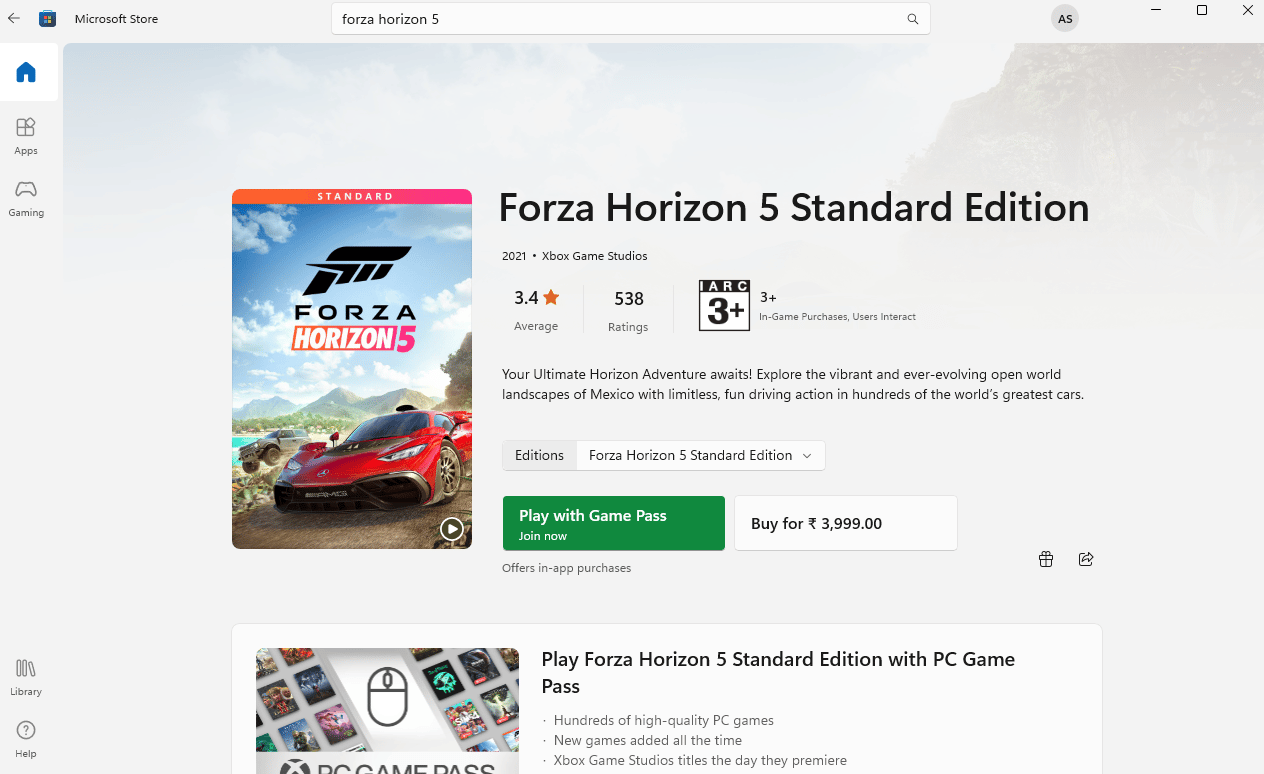
Vi håper at disse tipsene har hjulpet deg med å løse FH301-feilen i Forza Horizon 5. Del gjerne hvilken metode som fungerte for deg i kommentarfeltet.